name: inverse layout: true class: center, middle, inverse <div class="my-header"><span> <a href="/training-material/topics/introduction" title="Return to topic page" ><i class="fa fa-level-up" aria-hidden="true"></i></a> <a class="nav-link" href="https://github.com/galaxyproject/training-material/edit/main/topics/introduction/tutorials/galaxy-intro-short/slides.html"><i class="fa fa-pencil" aria-hidden="true"></i></a> </span></div> <div class="my-footer"><span> <img src="/training-material/assets/images/GTN-60px.png" alt="Galaxy Training Network" style="height: 40px;"/> </span></div> --- <img src="/training-material/assets/images/GTN.png" alt="Galaxy Training Network" class="cover-logo"/> # Una breve introducción a Galaxy <div markdown="0"> <div class="contributors-line"> Autores: <a href="/training-material/hall-of-fame/shiltemann/" class="contributor-badge contributor-shiltemann"><img src="/training-material/assets/images/orcid.png" alt="orcid logo"/><img src="https://avatars.githubusercontent.com/shiltemann?s=27" alt="Avatar">Saskia Hiltemann</a> <a href="/training-material/hall-of-fame/hexylena/" class="contributor-badge contributor-hexylena"><img src="/training-material/assets/images/orcid.png" alt="orcid logo"/><img src="https://avatars.githubusercontent.com/hexylena?s=27" alt="Avatar">Helena Rasche</a> <a href="/training-material/hall-of-fame/nsoranzo/" class="contributor-badge contributor-nsoranzo"><img src="/training-material/assets/images/orcid.png" alt="orcid logo"/><img src="https://avatars.githubusercontent.com/nsoranzo?s=27" alt="Avatar">Nicola Soranzo</a> <a href="/training-material/hall-of-fame/nomadscientist/" class="contributor-badge contributor-nomadscientist"><img src="https://avatars.githubusercontent.com/nomadscientist?s=27" alt="Avatar">Wendi Bacon</a> </div> </div> <!-- modified date --> <div class="footnote" style="bottom: 8em;"><i class="far fa-calendar" aria-hidden="true"></i><span class="visually-hidden">last_modification</span> Última modificación: Oct 6, 2022</div> <!-- other slide formats (video and plain-text) --> <div class="footnote" style="bottom: 6em;"> <i class="far fa-play-circle" aria-hidden="true"></i><span class="visually-hidden">video-slides</span> <a href="/training-material/videos/watch.html?v=/introduction/tutorials/galaxy-intro-short/slides_CAT_ES">Diapositivas en video</a> | <i class="fas fa-file-alt" aria-hidden="true"></i><span class="visually-hidden">text-document</span><a href="slides-plain_ES.html"> Diapositivas en modo texto</a> </div> <!-- usage tips --> <div class="footnote" style="bottom: 2em;"> <strong>Consejo: </strong>Presiona <kbd>P</kbd> para visualizar las notas del presentador | <i class="fa fa-arrows" aria-hidden="true"></i><span class="visually-hidden">arrow-keys</span> Usa las flechas del teclado para cambiar de diapositiva </div> ??? Las notas del presentador contienen información extra que puede serte de utilidad si vas a presentar estas diapositivas. Presiona `P` de nuevo para ir a las notas del presentador. Presiona `C` para crear una ventana nueva donde se visualizará la misma presentación. Esta ventana está vinculada a la ventana principal. Si cambias las diapositivas en una, las otras cambiarán también. Útil para dar una presentación. --- ### <i class="far fa-question-circle" aria-hidden="true"></i><span class="visually-hidden">question</span> Preguntas - ¿Qué es Galaxy? - ¿Por qué debería usar Galaxy? - ¿Cómo uso Galaxy? - ¿Cómo puedo conectarme con la comunidad Galaxy? --- # ¿Qué es Galaxy? ??? ¿Qué es Galaxy? --- 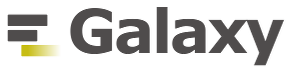 ** Análisis intensivo de datos * para todas ** .pull-left[ - Plataforma ** Análisis de datos ** - Basado en web - **Fácil de usar - ** Gratis ** y de código abierto - Muchas herramientas (~8000) - Popular (> 10.000 [publicaciones](https://www.zotero.org/groups/1732893/galaxy)) - Amplios [tutoriales](https://training.galaxyproject.org) disponibles ] .pull-right[  <!-- https://pixy.org/3013900/ CC0 license--> ] .footnote[Página principal: [galaxyproject.org](https://galaxyproject.org)] ??? - Galaxy es una plataforma de análisis de datos basada en web. - Es fácil de usar y completamente gratis. - Galaxy ofrece más de ocho mil herramientas de análisis. - Galaxy es muy utilizado. Actualmente cuenta con más de diez mil publicaciones. --- # ¿Por qué usar Galaxy? - Es fácil**! - Sin instalación, todo lo que necesita es un navegador. - Sin comandos complejos, ¡solo apunte y haga clic! - Hace que su investigación sea ** reproducible ** - Galaxy realiza un seguimiento de todos los detalles del análisis - ** Dominio cruzado **: bioinformática, química, ecología, ciencia del clima, .. 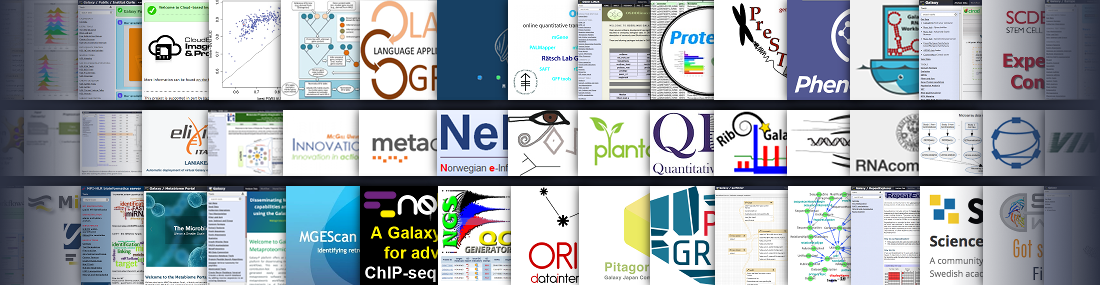 ??? - El análisis de datos puede ser muy complejo. - A menudo requiere conocimientos de programación especializados o habilidades de línea de comandos. - Galaxy hace que esto sea mucho más fácil al proporcionar una interfaz de usuario basada en web para herramientas de análisis de datos populares. - Esto significa que no tiene que instalar nada, simplemente abra su navegador y vaya a Galaxy. - Galaxy también lo ayuda a hacer que su investigación sea reproducible al realizar un seguimiento de los pasos de su análisis. - Galaxy admite muchos dominios científicos diferentes. --- # ¿Cómo uso Galaxy? ??? - ¿Cómo uso Galaxy? --- # Encuentra un servidor Galaxy - ** Los tres grandes **: Galaxy Main ([usegalaxy.org](https://usegalaxy.org)), Galaxy Europe ([usegalaxy.eu](https://usegalaxy.eu)), Galaxy Australia ([usegalaxy.org.au](https://usegalaxy.org.au)) .image-75[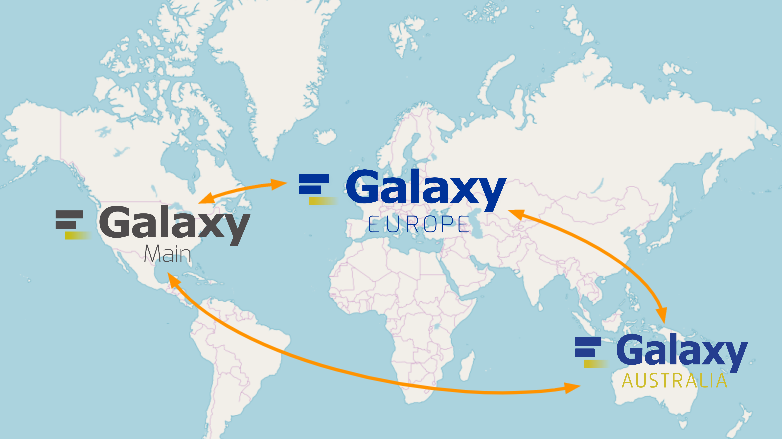] - Muchas otras galaxias más pequeñas, a menudo de dominio específico disponibles (125+) - Lista de todas las galaxias públicas: [galaxyproject.org/use](https://galaxyproject.org/use/) ??? - Hay tres servidores Galaxy principales: Galaxy Main, Galaxy Europe y Galaxy Australia. - Estas tres galaxias cuentan con los equipos más grandes detrás de ellas y ofrecen la mayor cantidad de herramientas y recursos. - Puede registrar una cuenta de forma gratuita en cualquiera de estos servidores. - Además, hay muchos servidores Galaxy más pequeños para elegir. - Muchos de estos son específicos del dominio. Por ejemplo, Galaxy Proteomics se centra en herramientas y flujos de trabajo de proteómica. - Muchas universidades y otras instituciones tienen servidores privados locales. --- # La interfaz Galaxy - Tres paneles principales - ** Izquierda: ** Herramientas disponibles - ** Medio: ** Vea sus datos y ejecute herramientas - ** Derecha: ** Registro completo de su análisis ** historial ** 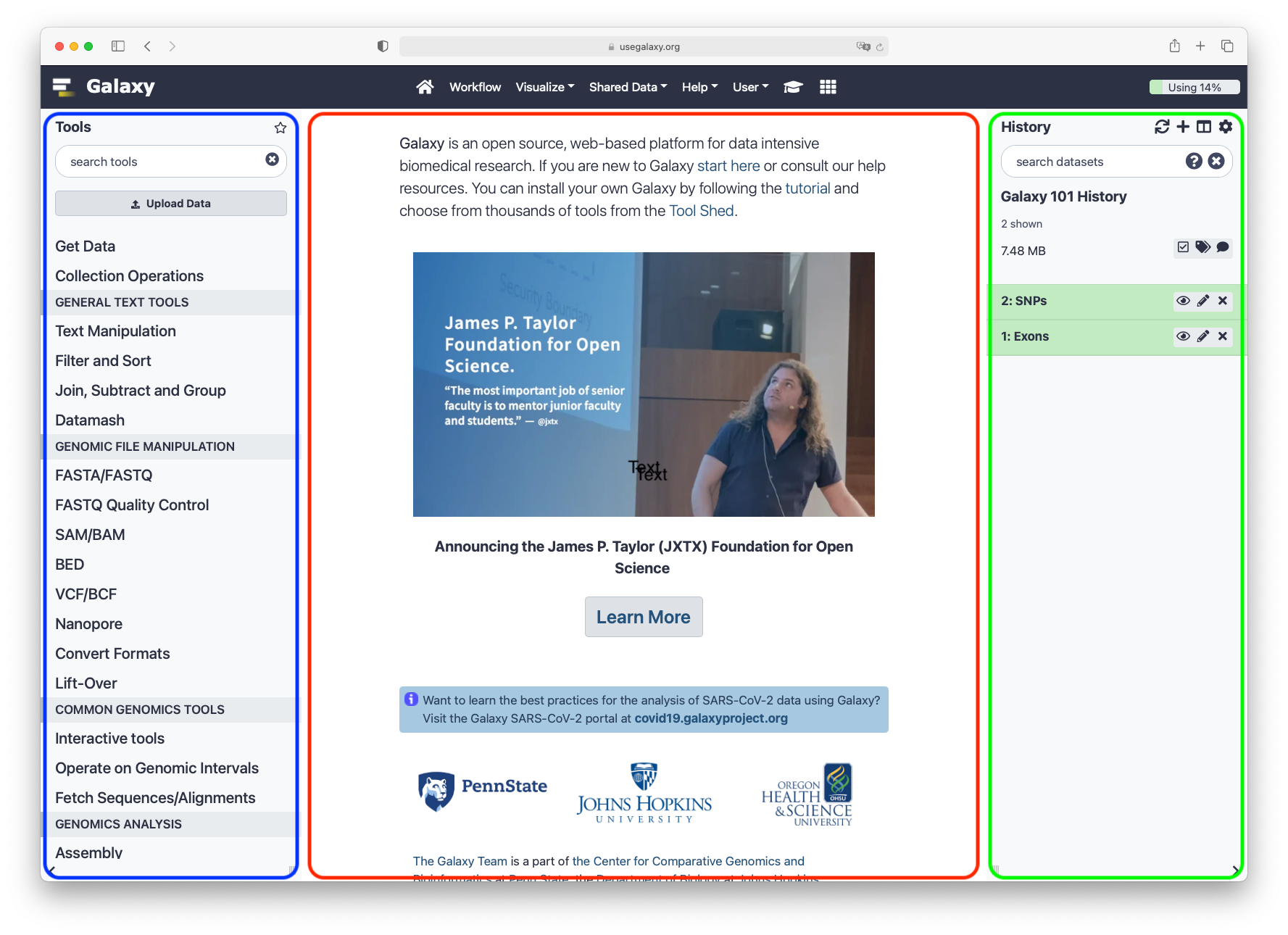 ??? - La interfaz de usuario de Galaxy consta de tres partes principales. - A la izquierda está la lista de herramientas disponibles. - En el panel central, ejecutará sus herramientas de análisis y verá sus datos y resultados. - A la derecha hay un registro completo de su historial de análisis. --- # Subiendo datos .pull-left[ - Sube desde ** tu computadora ** - Importar archivos ** desde URL ** - Importar desde ** almacenes de datos públicos ** - UCSC, NCBI, ENA, muchos más .. ] .pull-right[ 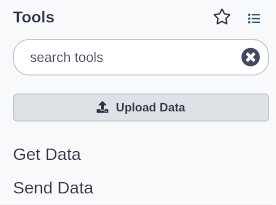 ] ??? - El primer paso de un análisis es introducir sus datos en Galaxy. - Esto se puede hacer de varias maneras. - Puede cargar archivos desde su computadora. - O puede ingresar una URL de Internet y Galaxy descargará los datos por usted. - Además, Galaxy puede importar datos directamente desde muchos almacenes de datos en línea como UCSC, NCBI y muchos más. --- # Historia .pull-left[ - El ** historial ** recopila todos los archivos de su análisis - Tres botones - <i class="far fa-eye" aria-hidden="true"></i><span class="visually-hidden">galaxy-eye</span> ** Ver ** el archivo - <i class="fas fa-pencil-alt" aria-hidden="true"></i><span class="visually-hidden">galaxy-pencil</span> ** Editar atributos ** - p.ej. cambiar nombre - <i class="fas fa-times" aria-hidden="true"></i><span class="visually-hidden">galaxy-cross</span> ** Eliminar archivo ** - Haga clic para ampliar** - informacion del archivo - formato, tamaño, .. - vista previa del documento - opciones de archivo - descargar, visualizar, .. ] .pull-right[ 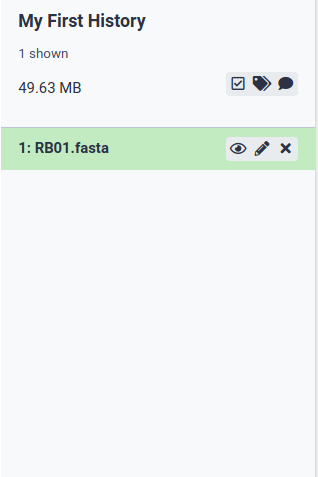 ] ??? - Todos los archivos que cargue aparecerán en su historial. - Hay 3 botones en cada conjunto de datos de su historial. - El icono de ojo le permite ver el conjunto de datos. Esto se mostrará en el panel central de Galaxy. - El icono de lápiz le permite editar los atributos del archivo. Por ejemplo, puede cambiar el nombre del archivo aquí. - El icono de la cruz le permite eliminar el conjunto de datos de su historial. - También puede hacer clic en el conjunto de datos para expandirlo. Esto mostrará más información y más opciones. --- # Encontrar una herramienta .pull-left[ - Explore las secciones del panel de herramientas - Ingrese el nombre en el cuadro ** Búsqueda de herramientas ** ] .pull-right[ 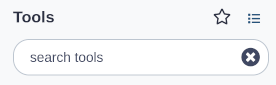 ] <br> - <i class="far fa-star" aria-hidden="true"></i><span class="visually-hidden">galaxy-star</span> ** Destaca ** tus herramientas favoritas para que sea más fácil encontrarlas ! [agregue una herramienta a sus favoritos haciendo clic en el ícono de estrella](/training-material/topics/introduction/images/tool_favorite.png) ??? - Una vez que se cargan sus datos, está listo para ejecutar herramientas. - Puede encontrar herramientas explorando la lista de herramientas de la izquierda. - Si ya conoce el nombre de la herramienta que desea utilizar, puede ingresarlo en el cuadro de búsqueda en la parte superior del panel de herramientas. - Si ha encontrado una herramienta que le gusta, puede agregarla a sus favoritos haciendo clic en la estrella en la parte superior de la herramienta. --- # Ejecutando una herramienta .pull-left[ - Elija ** archivos de entrada ** - Establecer la herramienta ** parámetros ** - ** Ejecutar ** - Debajo del formulario de la herramienta: - información de ayuda - Cita de herramienta ] .pull-right[ 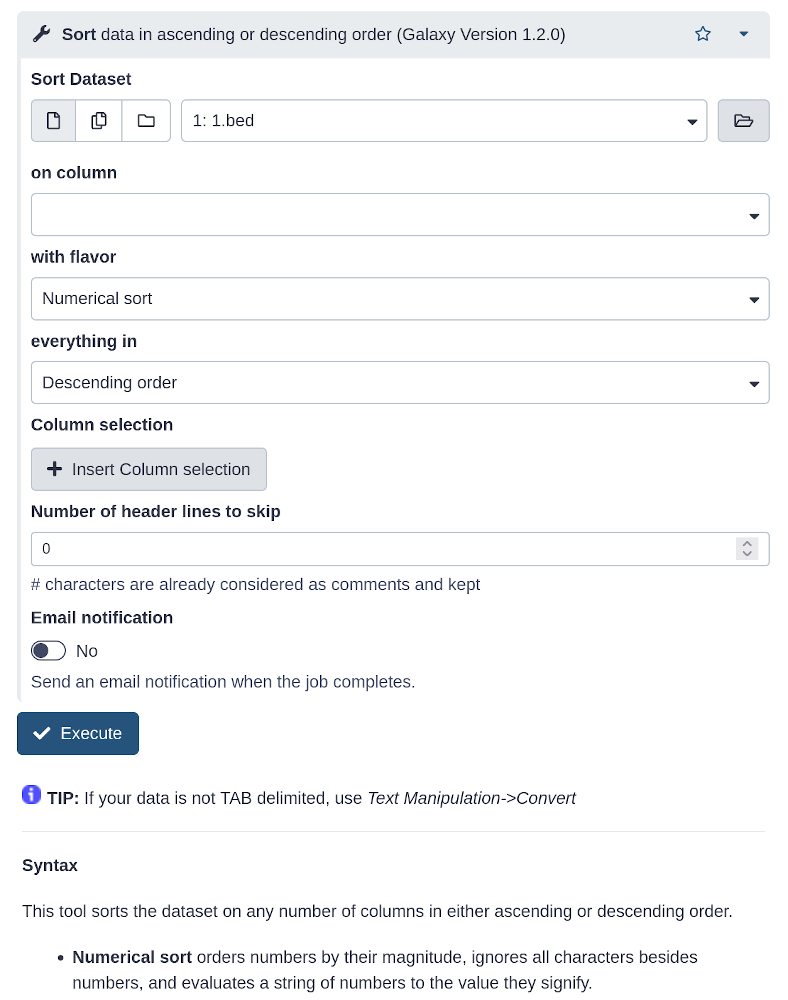 ] ??? - Cuando haces clic en una herramienta, se mostrará en el panel central. - Aquí puede seleccionar sus archivos de entrada y establecer los parámetros de la herramienta. - Luego puede presionar el botón Ejecutar para iniciar la herramienta. - Las versiones anteriores de una herramienta generalmente se mantienen disponibles para garantizar la reproducibilidad. --- # Resultados de analisis .pull-left[ - Las salidas de herramientas se agregan al historial - Diferentes estados del conjunto de datos - <span style="background-color: lightgrey"> esperando </span>, <span style="background-color: orange"> corriendo </span>, <span style="background-color: lightgreen">éxito</span>, <span style="background-color: red">fallido</span> - Expandir para ver más opciones - <i class="far fa-save" aria-hidden="true"></i><span class="visually-hidden">galaxy-save</span> ** Descargar ** conjunto de datos - <i class="fas fa-info-circle" aria-hidden="true"></i><span class="visually-hidden">galaxy-info</span> ** Información ** sobre la ejecución de la herramienta - <i class="fas fa-redo" aria-hidden="true"></i><span class="visually-hidden">galaxy-refresh</span> ** Reload ** herramienta con los mismos parámetros - <i class="fas fa-chart-bar" aria-hidden="true"></i><span class="visually-hidden">galaxy-barchart</span> ** Visualizar ** conjunto de datos - ¿Conjunto de datos rojo? - <i class="fas fa-bug" aria-hidden="true"></i><span class="visually-hidden">galaxy-bug</span> Haga clic en el icono de error - ver mensaje de error - enviar informe de error ] .pull-right[ 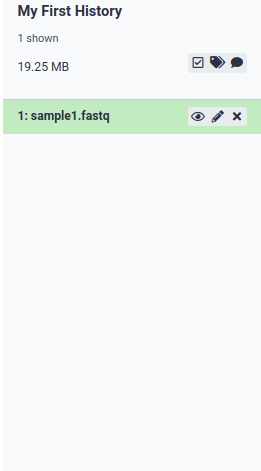 ] ??? - Los resultados del análisis se agregarán a su historial. - Verá que estos archivos de salida pasan por varios estados. - Cuando un conjunto de datos está gris, significa que está esperando para ejecutarse. - Cuando se vuelve naranja, significa que la herramienta está funcionando. - Cuando la herramienta esté terminada, las salidas se volverán verdes si la herramienta se ejecutó correctamente. - A continuación, puede hacer clic en el elemento del historial para obtener más información y opciones. - Por ejemplo, puede descargar el archivo a su computadora. - O puede recargar la herramienta con los mismos parámetros. - También hay una opción para visualizar sus datos. - Si hubo un problema con la herramienta, se volverá roja. - Puede hacer clic en el icono de error para ver el mensaje de error o enviar un informe de error a los administradores de Galaxy. --- # Visualizaciones - Galaxy tiene muchas opciones para visualizar datos 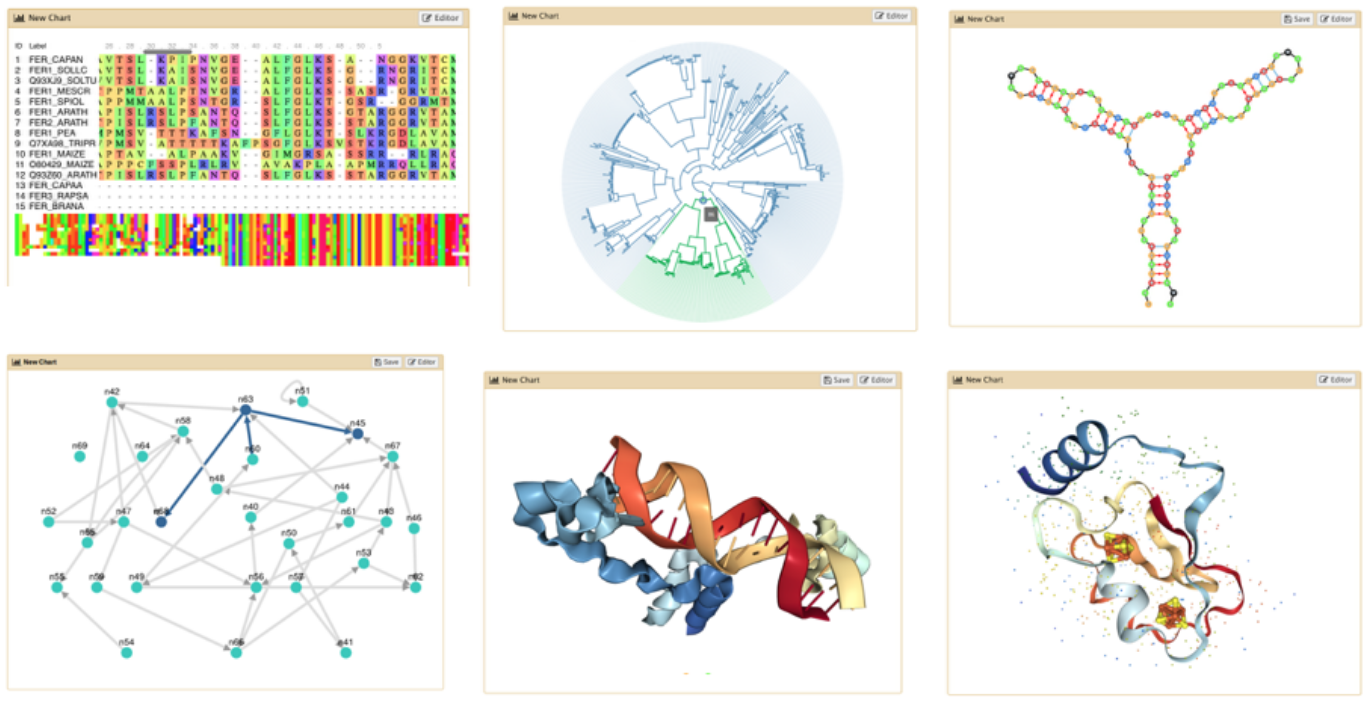 ??? - Galaxy ofrece varias formas de visualizar sus conjuntos de datos según su formato. - Por ejemplo, los datos de proteínas PDB se pueden ver en un visor 3D. --- # Análisis múltiples - ¿Comenzando un nuevo análisis? Crea un nuevo historial <i class="fas fa-plus" aria-hidden="true"></i><span class="visually-hidden">new-history</span> - Puedes tener tantas historias como quieras - Descripción general de todas sus historias <i class="fas fa-columns" aria-hidden="true"></i><span class="visually-hidden">galaxy-history</span> - Los buenos nombres para sus historias ayudan a realizar un seguimiento de sus análisis ! [vista de historial múltiple](/training-material/topics/introduction/images/galaxy_interface_multiple_histories.png) ??? - Cuando desee iniciar un nuevo análisis, cree un nuevo historial utilizando el icono más en la parte superior del panel del historial. - Siempre puede volver a una historia antigua y no hay límite en la cantidad de historias que puede crear. - Hay disponible una descripción general de sus historiales donde puede copiar archivos fácilmente. - Copiar conjuntos de datos en lugar de volver a cargarlos le permite ahorrar en su cuota. - Dar buenos nombres a sus historias le ayudará a realizar un seguimiento de sus análisis ' --- # Flujos de trabajo - Ejecute ** análisis de un extremo a otro ** con un solo clic 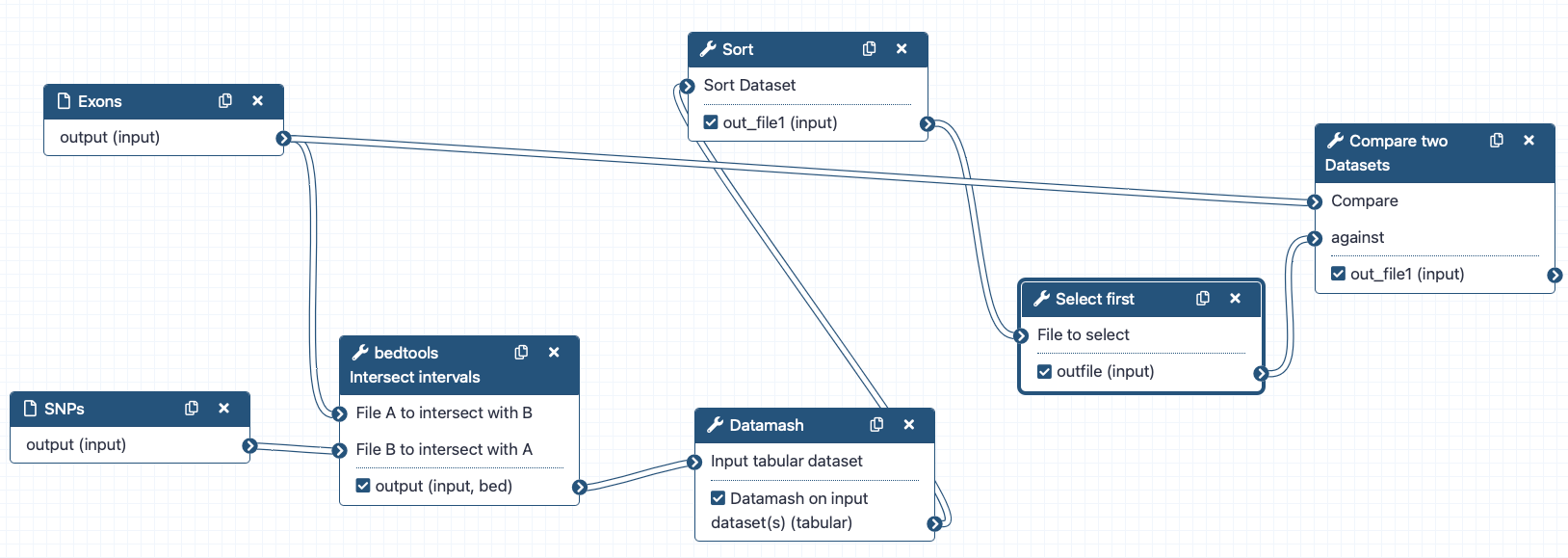 - ** Extracto ** de un historial - ** Construya manualmente ** con el editor de flujo de trabajo - ** Importar ** un flujo de trabajo compartido ??? - Los flujos de trabajo le permiten ejecutar sus análisis con mucha facilidad. - Hay varias formas de crear un flujo de trabajo. - Los flujos de trabajo se pueden extraer automáticamente de un historial. - Esto significa que realiza el análisis manualmente una vez y luego puede repetirlo fácilmente en diferentes datos de entrada. - También puede crear flujos de trabajo a mano utilizando el editor de flujo de trabajo para conectar las herramientas. - O puede importar un flujo de trabajo que otra persona haya compartido con usted. --- # Intercambio - Puedes compartir todo lo que haces en Galaxy - Historias, flujos de trabajo, visualizaciones - Opciones para compartir - Compartir con usuarios específicos - Compartir a través de un enlace - * Publicar * para que sea visible para todos 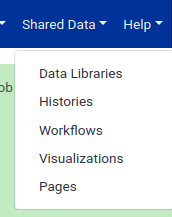 ??? - Todo lo que haces en Galaxy se puede compartir. - Puede compartir su historial, su flujo de trabajo y sus visualizaciones. - Hay diferentes formas de compartir tu trabajo. - Puede compartirlo con usuarios específicos de Galaxy. - O puede obtener un enlace para compartir que puede enviar a cualquier persona. - Si publica su trabajo, será visible para todos. --- # Aprendiendo Galaxy - Materiales de formación Galaxy([training.galaxyproject.org](https://training.galaxyproject.org)) 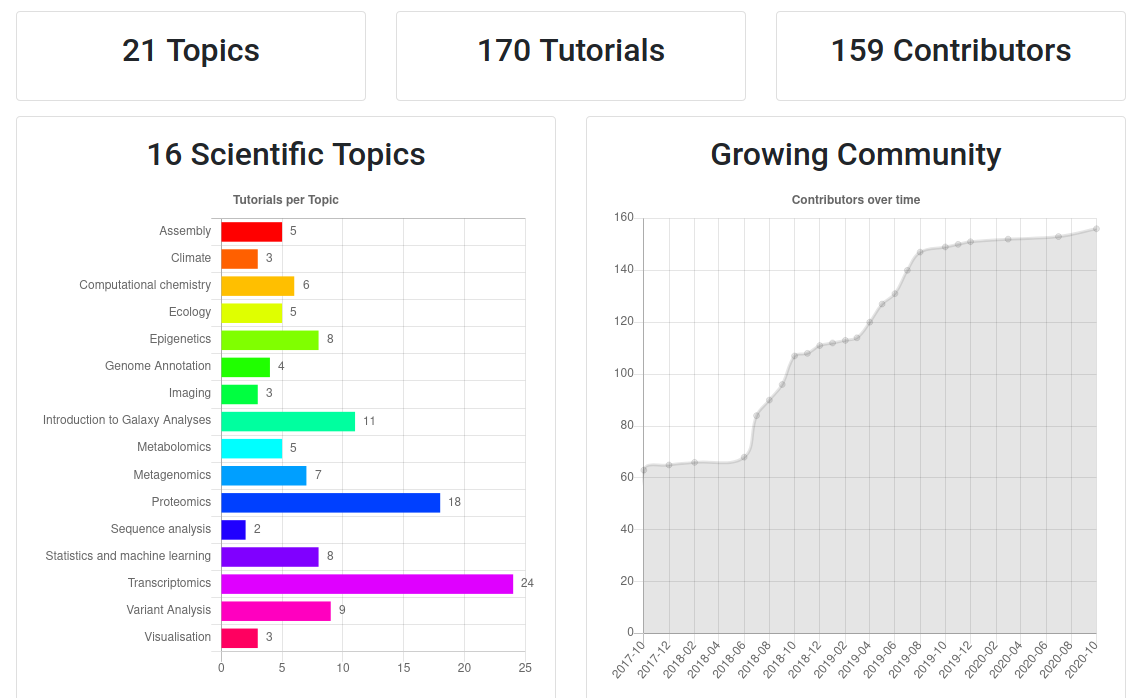 ??? - Si desea obtener más información sobre Galaxy, hay una gran cantidad de tutoriales disponibles. - Estos tutoriales cubren una amplia gama de dominios científicos. --- # Obteniendo ayuda - ** Foro de ayuda **([help.galaxyproject.org](https://help.galaxyproject.org)) 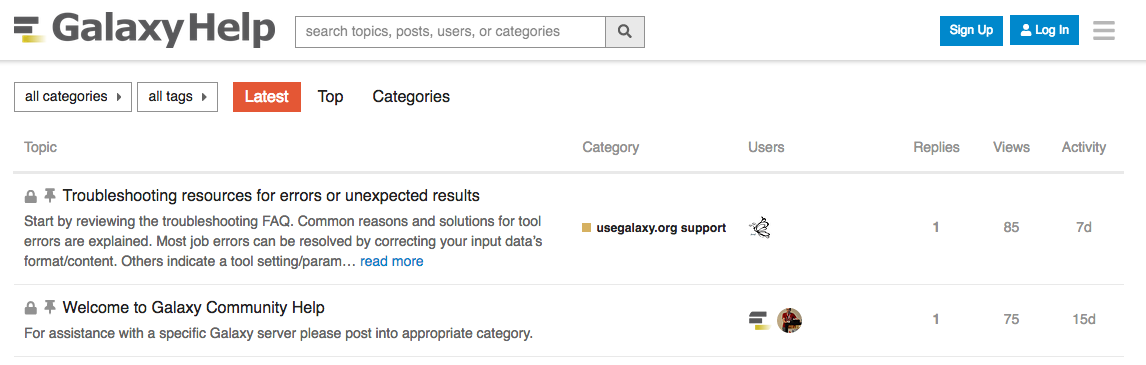 - ** Gitter Chat ** - [Chat principal](https://gitter.im/galaxyproject/Lobby) - [Galaxy Training Chat](https://gitter.im/Galaxy-Training-Network/Lobby) - Muchos más canales (dominios científicos, desarrolladores, administradores) ??? - Si se queda atascado, hay formas de obtener ayuda. - Puede hacer sus preguntas en el foro de ayuda. - O puede chatear con la comunidad en Gitter. --- # Únete a un evento - Muchos eventos de Galaxy en todo el mundo. - Horizonte de eventos: [galaxyproject.org/events](https://galaxyproject.org/events) ! [Programación del evento](/training-material/topics/introduction/images/event_horizon.png) ??? - Hay eventos frecuentes de Galaxy en todo el mundo. - Puede encontrar los próximos eventos en Galaxy Event Horizon. --- ### <i class="fas fa-key" aria-hidden="true"></i><span class="visually-hidden">keypoints</span> Puntos clave - Galaxy te permite realizar análisis de datos complejos directamente desde tu navegador - Estos análisis son reproducibles; Galaxy realiza un seguimiento de todos los detalles de su análisis - Galaxy tiene una comunidad de usuarios muy grande y activa - Hay muchos materiales de formación disponibles para aprender Galaxy --- ## Gracias! Este material es resultado de trabajo colaborativo. ¡Agradecimientos a Galaxy Training Network y a todos los contribuidores! <div markdown="0"> <div class="contributors-line"> Autores: <a href="/training-material/hall-of-fame/shiltemann/" class="contributor-badge contributor-shiltemann"><img src="/training-material/assets/images/orcid.png" alt="orcid logo"/><img src="https://avatars.githubusercontent.com/shiltemann?s=27" alt="Avatar">Saskia Hiltemann</a> <a href="/training-material/hall-of-fame/hexylena/" class="contributor-badge contributor-hexylena"><img src="/training-material/assets/images/orcid.png" alt="orcid logo"/><img src="https://avatars.githubusercontent.com/hexylena?s=27" alt="Avatar">Helena Rasche</a> <a href="/training-material/hall-of-fame/nsoranzo/" class="contributor-badge contributor-nsoranzo"><img src="/training-material/assets/images/orcid.png" alt="orcid logo"/><img src="https://avatars.githubusercontent.com/nsoranzo?s=27" alt="Avatar">Nicola Soranzo</a> <a href="/training-material/hall-of-fame/nomadscientist/" class="contributor-badge contributor-nomadscientist"><img src="https://avatars.githubusercontent.com/nomadscientist?s=27" alt="Avatar">Wendi Bacon</a> </div> </div> <div style="display: flex;flex-direction: row;align-items: center;justify-content: center;"> <img src="/training-material/assets/images/GTN.png" alt="Galaxy Training Network" style="height: 100px;"/> </div> <a rel="license" href="https://creativecommons.org/licenses/by/4.0/"> El contenido de este tutorial tiene la licencia Creative Commons Attribution 4.0 International License.</a>.